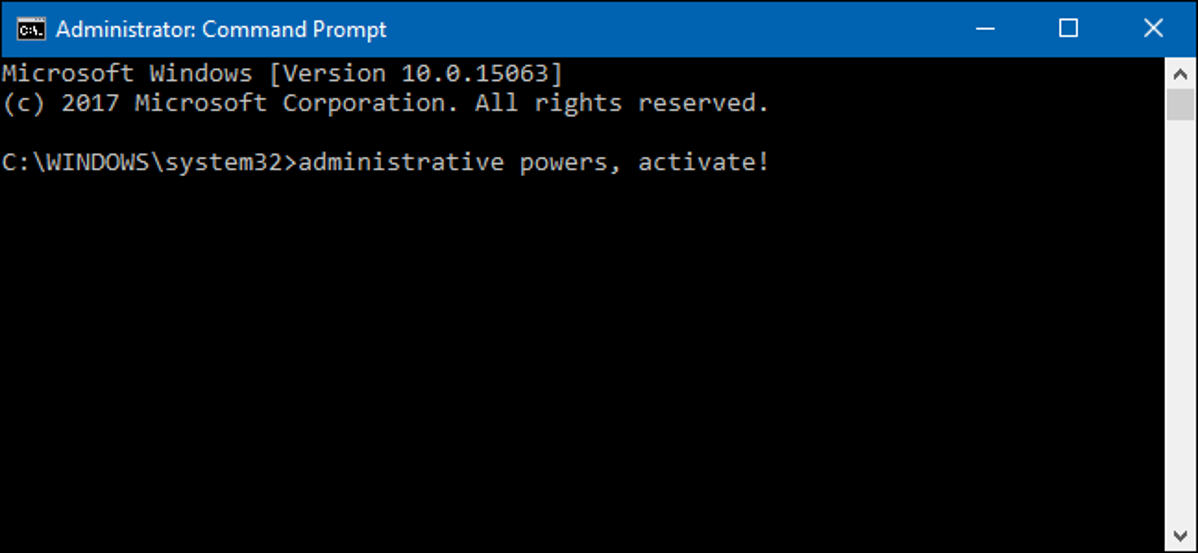
Sebagian besar waktu, membuka Command Prompt sebagai pengguna biasa adalah semua yang Anda butuhkan. Namun, terkadang Anda perlu membuka Command Prompt sebagai administrator sehingga Anda dapat menjalankan perintah yang memerlukan hak administratif.
Windows menawarkan banyak cara berbeda untuk membuka Command Prompt, dan dengan banyak metode tersebut, Anda juga dapat membuka Command Prompt dengan hak istimewa admin. Kita telah menunjukkan kepada Anda sebelumnya bagaimana melakukan ini di Windows 7 dan Vista, jadi di sini kita akan fokus pada tiga cara cepat Anda dapat membuka Command Prompt dengan hak istimewa admin di Windows 8 dan 10.
Opsi Satu: Gunakan Menu Mulai
Anda juga dapat membuka Prompt Perintah administratif hanya dengan menggunakan menu Mulai (atau layar Mulai di Windows 8). Tekan Mulai, ketik “perintah”, dan Anda akan melihat “Prompt Perintah” terdaftar sebagai hasil utama. Klik kanan hasil itu dan pilih “Jalankan sebagai administrator.”
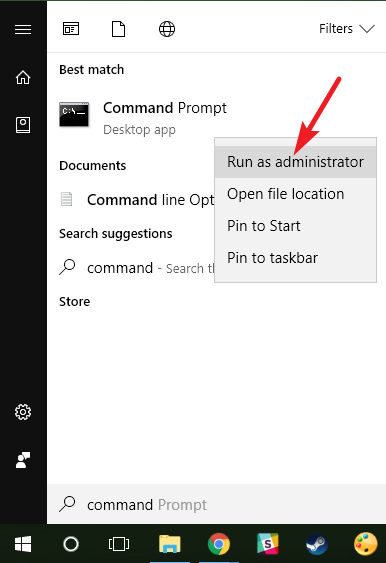
Saat Anda meluncurkan Command Prompt dengan hak istimewa admin, Anda mungkin akan melihat jendela “Kontrol Akun Pengguna” yang meminta izin untuk melanjutkan. Silakan dan klik “Ya.”
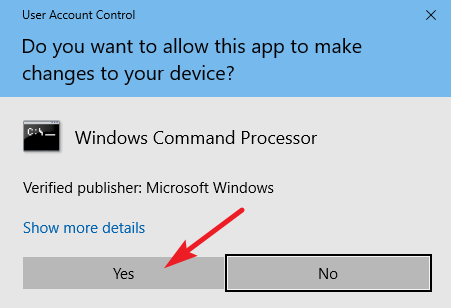
Iklan
Setelah jendela “Administrator: Command Prompt” terbuka, Anda dapat menjalankan perintah apa pun, baik yang memerlukan hak administratif atau tidak.
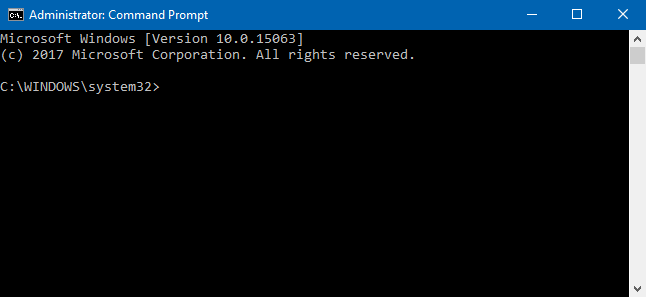
Opsi Dua: Gunakan Kotak Jalankan
Jika Anda terbiasa menggunakan kotak “Jalankan” untuk membuka aplikasi, Anda dapat menggunakannya untuk meluncurkan Command Prompt dengan hak istimewa admin. Tekan Windows + R untuk membuka kotak “Jalankan”. Ketik “cmd” ke dalam kotak dan kemudian tekan Ctrl + Shift + Enter untuk menjalankan perintah sebagai administrator.
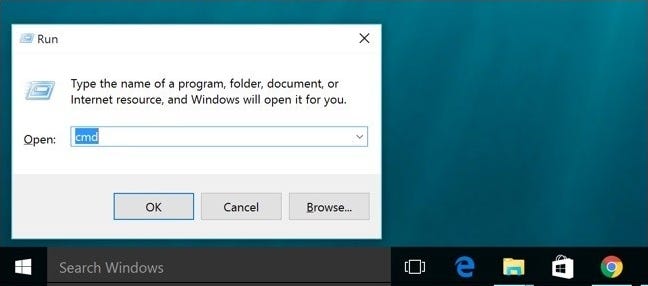
Opsi Tiga: Gunakan Menu Power Users (Windows+X)
Baik Windows 8 dan 10 menawarkan menu Pengguna Daya yang dapat Anda akses dengan menekan Windows+X atau cukup klik kanan tombol Mulai. Pada menu Power Users, pilih “Command Prompt (Admin).”
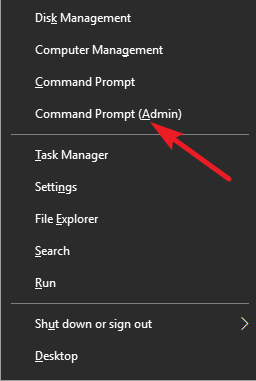
Catatan: Jika Anda melihat PowerShell alih-alih Command Prompt di menu Power Users, itu adalah sakelar yang muncul dengan Pembaruan Pembuat Konten untuk Windows 10. Sangat mudah untuk beralih kembali untuk menampilkan Command Prompt pada menu Power Users jika Anda mau, atau Anda dapat mencoba PowerShell. Anda dapat melakukan hampir semua hal di PowerShell yang dapat Anda lakukan di Command Prompt, ditambah banyak hal berguna lainnya.
TERKAIT: Cara Menempatkan Kembali Command Prompt di Menu Power Users Windows + X
Dan dengan itu, Anda memiliki tiga cara yang sangat mudah untuk menjalankan perintah di jendela Command Prompt sebagai administrator.